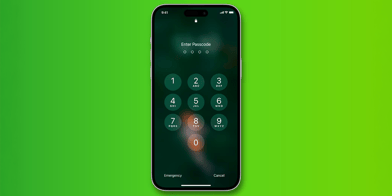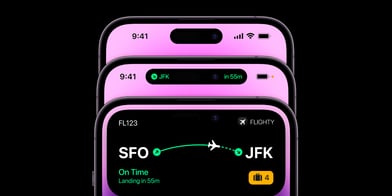WhatsApp Sohbet Rengi Nasıl Değiştirilir?
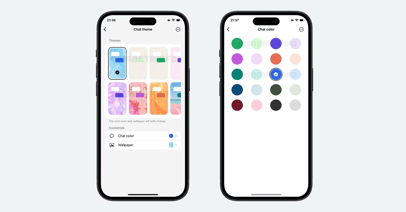
Bağlantıyı Kopyala
Akıllı telefonlarımızı kendi
tarzımıza göre şekillendirmek artık neredeyse bir alışkanlık haline geldi.
Duvar kağıtlarından uygulama simgelerine kadar pek çok alanda kişiselleştirme
imkanı sunuluyor. Bu durumun bir uzantısı olarak dünyanın en çok kullanılan
mesajlaşma platformlarından biri olan WhatsApp üzerinde de çeşitli özelleştirme
yolları aranıyor. Kimi kullanıcılar sadece sohbet arka planını değiştirirken
kimileri daha ileri giderek sohbetin rengi gibi daha spesifik görsel
ayrıntıları kişiselleştirmek istiyor.
Android ve iOS işletim
sistemlerinde WhatsApp’ın bu konuda sağladığı tek esneklik tema modunun açık ya
da koyu olarak seçilmesidir. Elbette bu durum birçok kullanıcı için sınırlayıcı
olabilir ancak uygulamanın gizlilik ve sadelik politikaları nedeniyle bu tür
özelleştirmeler oldukça kısıtlı tutulmaktadır.
Android Cihazlarda WhatsApp Balon Rengi Nasıl Değiştirilir?
Android kullanıcıları için
WhatsApp sohbet rengi değiştirme işlemi oldukça basit birkaç adımda
gerçekleştirilebilir. Buradaki amaç açık moddan karanlık moda geçerek
baloncukların rengini yeşilin farklı bir tonuna çevirmektir.
İzlenecek adımlar şu şekildedir:
- WhatsApp’ı açın.
- Sağ üst köşedeki üç nokta simgesine dokunun.
- Açılan menüden “Ayarlar”a gidin.
- “Sohbetler” sekmesini seçin.
- “Tema” bölümüne dokunun ve “Koyu” modunu aktif hale
getirin.
Bu adımlar tamamlandığında,
arayüz karanlık tema ile güncellenir. Aynı şekilde mesajlaşma ekranlarında yer
alan sohbet balonu renkleri de daha koyu bir tona dönüşür. Bu işlem, sınırlı da
olsa wp renk değiştirme talebini karşılamış olur.
iPhone'da WhatsApp Teması Nasıl Değiştirilir?
iOS kullanıcıları için de
WhatsApp’ta benzer sınırlamalar geçerlidir. Ancak karanlık mod özelliği
iPhone'un sistem ayarları üzerinden kontrol edildiğinden, WhatsApp doğrudan
cihazın genel görünümüne göre şekillenir.
iPhone’da WhatsApp tema
değiştirme iPhone için şu adımları izleyebilirsiniz:
- iPhone ana ekranından “Ayarlar”a girin.
- “Ekran ve Parlaklık” sekmesine dokunun.
- Buradan “Koyu” modu seçin.
- WhatsApp’ı açtığınızda uygulama da karanlık tema
ile görünür hale gelir.
Karanlık mod, yalnızca arka planı
değil aynı zamanda WhatsApp konuşma balonu rengi değiştirme açısından da etkili
olur. Baloncuklar koyu tonlara geçiş yapar ve göz yormayan bir görsel deneyim
sunar.
WhatsApp Sohbet Arka Planı Nasıl Değiştirilir?
Baloncuk renginde değişiklik
sınırlı olsa da arka plan değişikliği konusunda WhatsApp çok daha esnek bir
yapı sunar. Uygulama içerisindeki ayarlar bölümünden kolaylıkla arka planlar
değiştirilebilir. Bu genel olarak WhatsApp görünüm değiştirme işleminin en çok
kullanılan yönlerinden biridir.
Android ve iPhone kullanıcıları
için adımlar hemen hemen aynıdır:
- WhatsApp’ı açın.
- “Ayarlar” menüsüne girin.
- “Sohbetler” seçeneğine dokunun.
- “Sohbet Duvar Kağıdı”na girin.
- “Yeni Bir Duvar Kâğıdı Seç” butonuna tıklayın.
- Düz renkler, WhatsApp’ın sunduğu görseller ya da
kendi galerinizden bir görsel seçebilirsiniz.
- Seçimi yaptıktan sonra “Ayarla” butonuna basmanız
yeterlidir.
Bu işlemle birlikte arka planınız
değişmiş olur. İster sade bir renk isterseniz favori fotoğrafınızı kullanarak
sohbet alanınızı kişiselleştirebilirsiniz. Bu değişiklik doğrudan WhatsApp tema
rengi değiştirme ihtiyacını karşılamasa da görsel anlamda etkili bir dönüşüm
sağlar.
WhatsApp’ta Renk Değiştirmek Güvenli mi?
Çeşitli forumlar ve videolar
aracılığıyla bazı kullanıcılar WhatsApp renk değiştirme işlemi için üçüncü
parti uygulamalar kullanmayı tercih edebiliyor. Bunların en bilinenleri GB
WhatsApp ve WhatsApp Plus gibi modifiye edilmiş uygulamalardır.
GB WhatsApp ve WhatsApp Plus daha
fazla özelleştirme imkanı sunar. Hatta bazıları WhatsApp yeşil rengi değiştirme
temaya özel renk kombinasyonları ekleme, yazı fontlarını değiştirme gibi
özelliklerle gelir. Ancak bu uygulamalar resmi değildir ve WhatsApp tarafından
desteklenmez. Ayrıca bu uygulamaların güvenlik açıkları taşıması, kişisel
verilerinizin risk altına girmesine neden olabilir. Bu nedenle yalnızca resmi
uygulamaları kullanmak önemlidir.
WhatsApp rengi değişti demek
teknik olarak mümkün ancak bu değişim sadece sınırlı ölçüde gerçekleşebilir.
Uygulamanın şu anki politikaları gereği tam anlamıyla bir WhatsApp tema rengi
değiştirme ya da WhatsApp sohbet balonu rengi değiştirme işlemi resmi olarak
sunulmamaktadır.
Bu kısıtlamalara rağmen küçük
dokunuşlarla WhatsApp deneyiminizi biraz daha kişisel ve estetik hale getirmek
mümkün. Özellikle sohbet balonu tema ve arka plan değişikliklerini kullanarak
mesajlaşma alanınızı kişiselleştirebilirsiniz.
İlginizi Çekebilir→ WhatsApp
Ekran Paylaşımı Nasıl Yapılır?